360极速浏览器成为大家平时办公十分实用的浏览器软件,大家通过该浏览器进行各种网页的浏览操作,而一般在浏览器中都是会提供一个开发着模式的,在开发者工具模式的窗口中,可以总览网页的编码情况,其中有一个控制台,可以查看到网页的一个控制编辑情况,当你需要进入到控制台页面中进行查看的时候,那么怎么打开控制台呢,其实操作方法十分的简单,只需要在更多工具的子选项中进行查看即可,下方是关于如何使用360极速浏览器打开控制台的具体操作方法,如果你需要的情况下可以看看方法教程,希望对大家有所帮助。
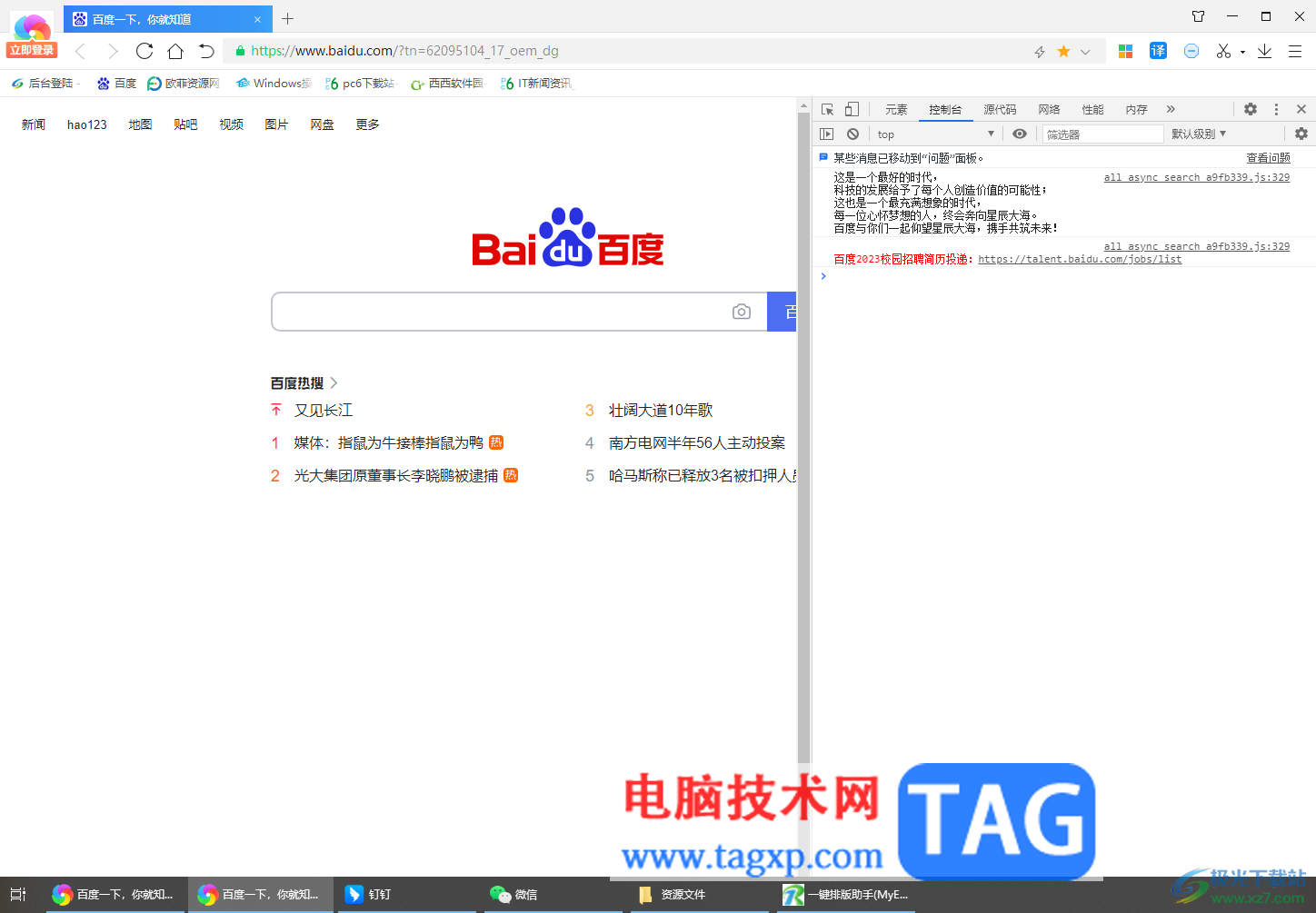
1.首先,我们需要打开一篇要 进行查看的网页,然后点击右上角的【三】图标。
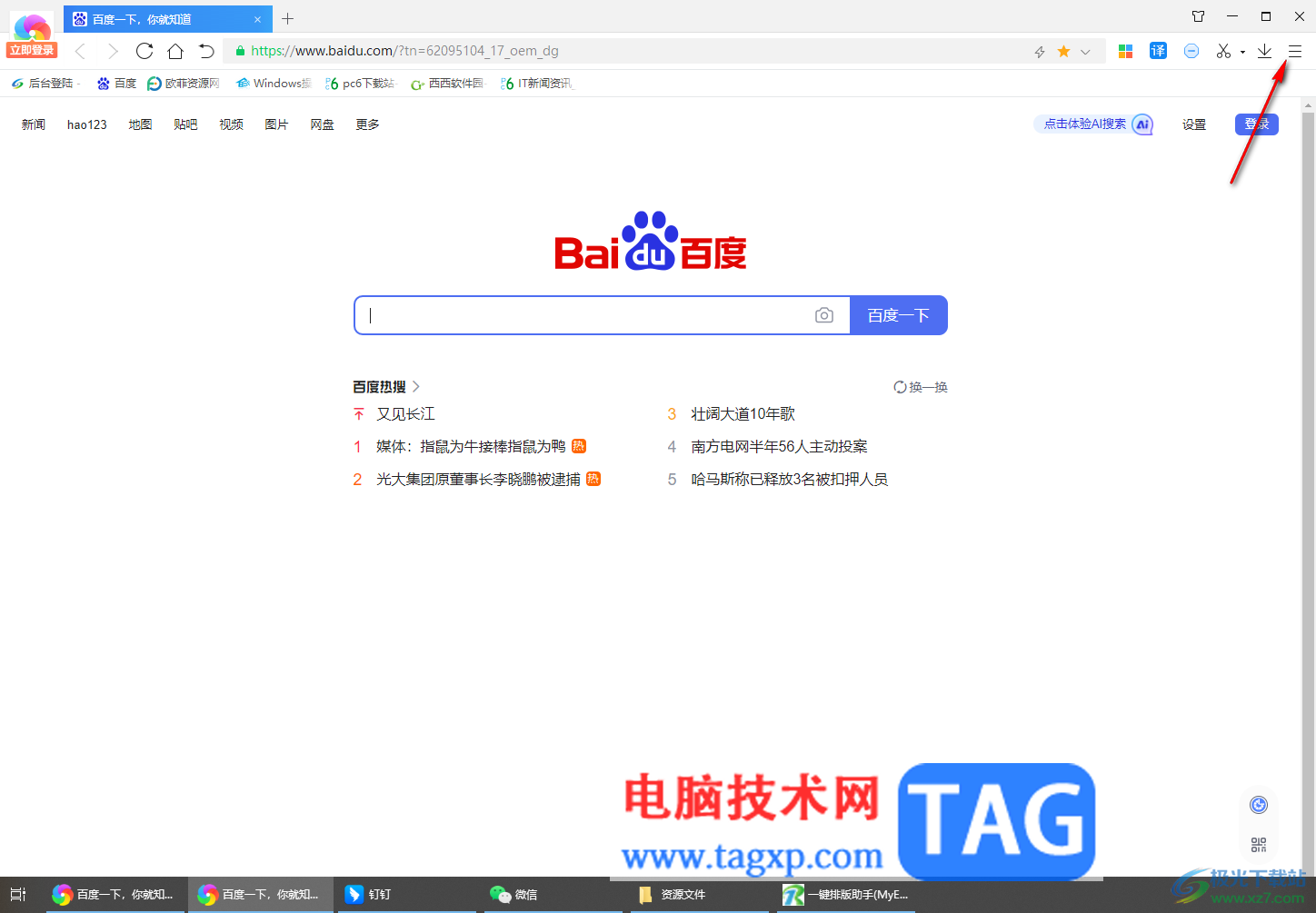
2.随后,在打开的菜单选项中,找到其中的【工具】选项,我们需要将该工具的子选项进行点击一下进入。
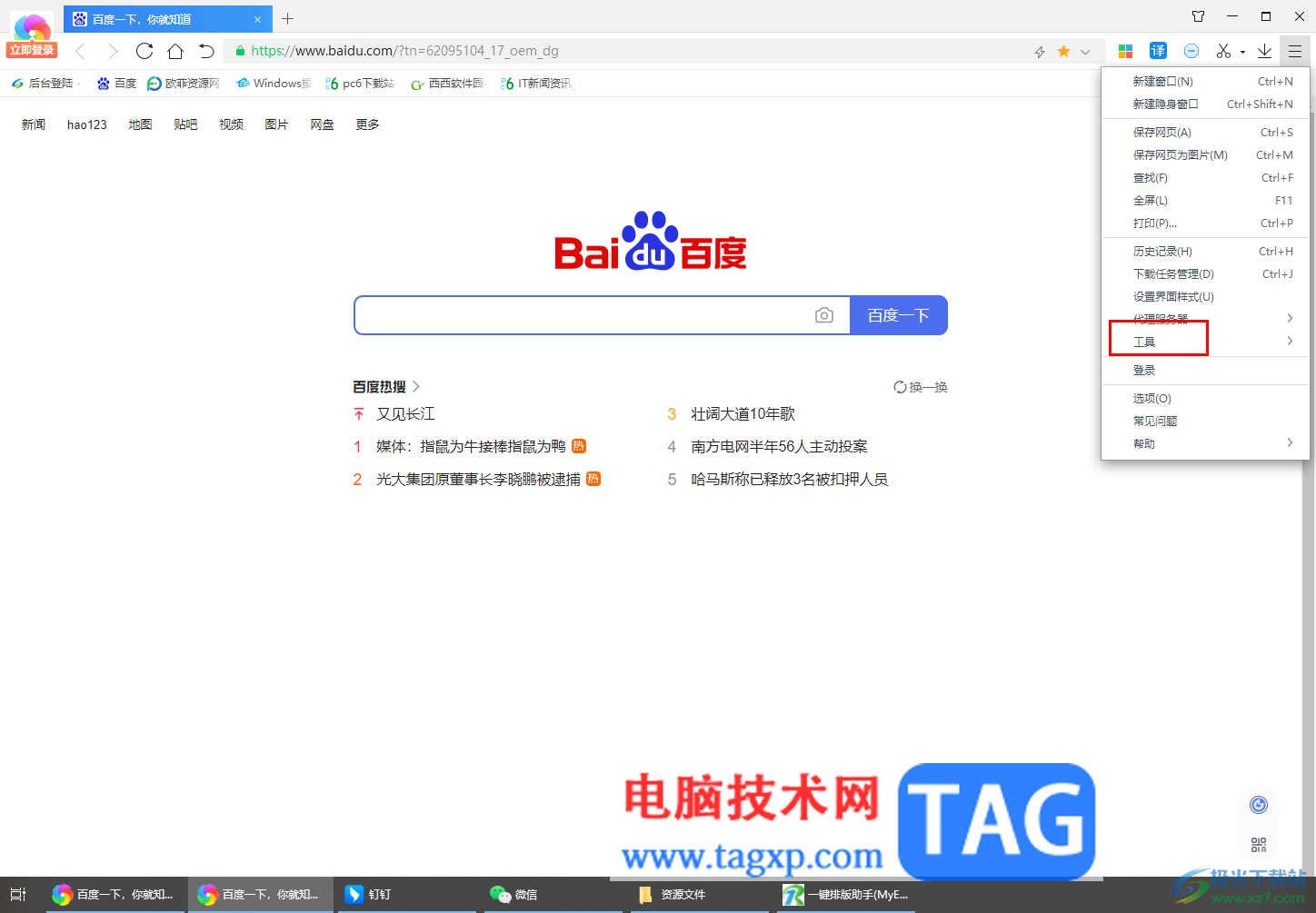
3.进入之后,直接在子选项中就可以看到有一个javascrip控制台选项,将该选项进行点击一下进入即可,或者按下快捷键F12进入也是可以的。
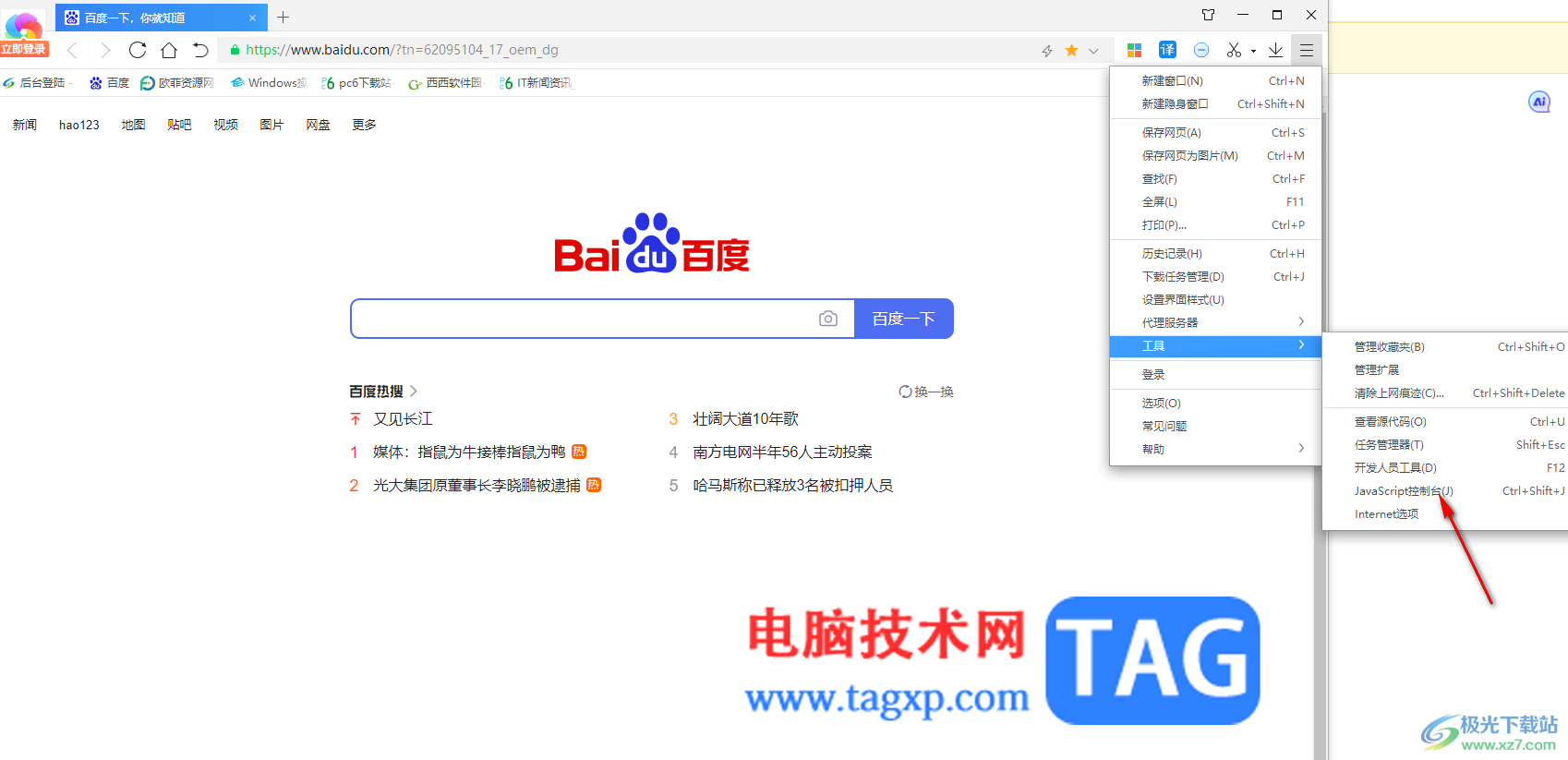
4.进入之后,在页面的右侧窗口中就会看到打开的控制台内容了,如图所示。
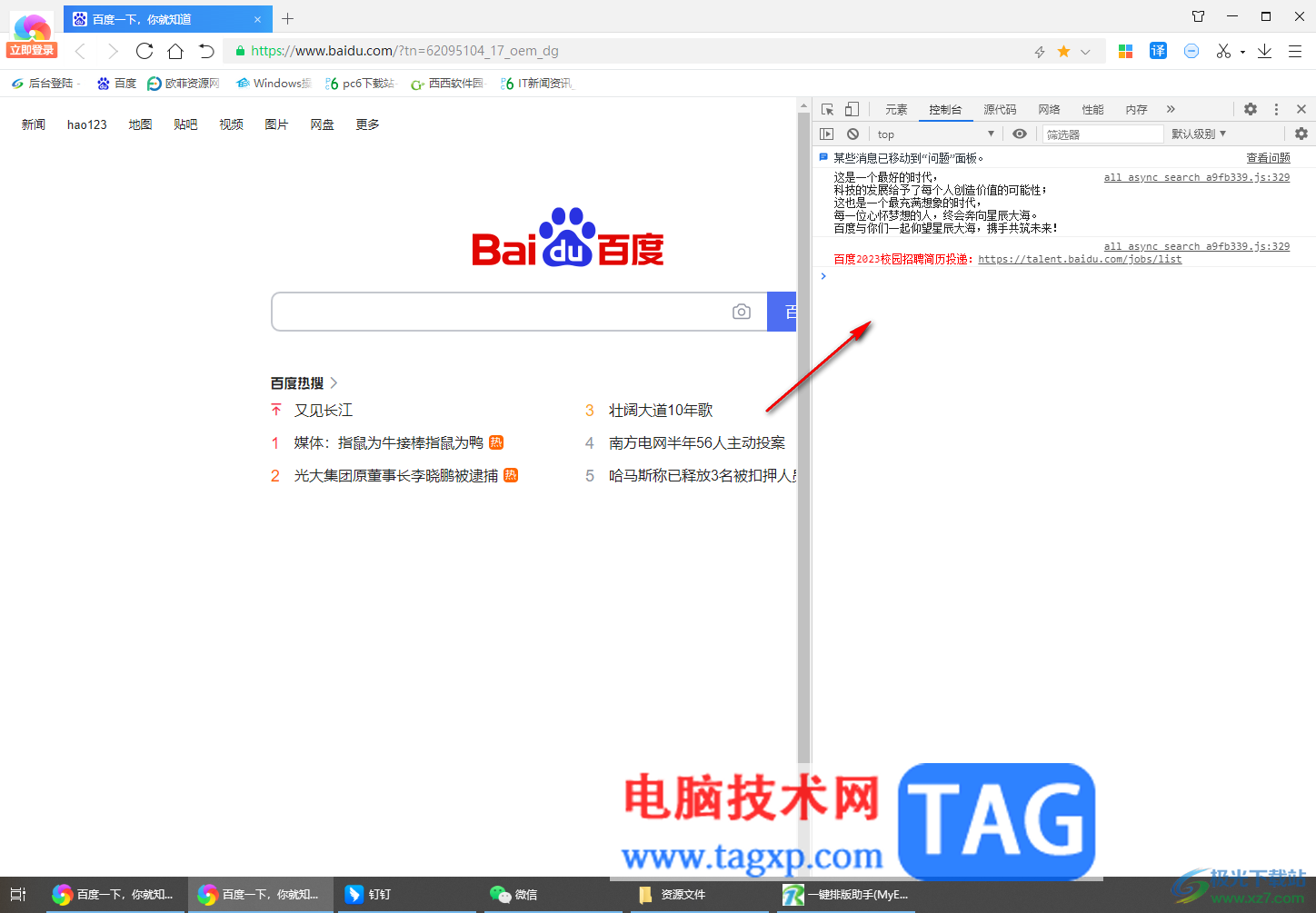
5.随后,我们还可以点击【源代码】选项卡,查看该网页编辑的源代码,还可以查看网络、性能等内容,如图所示。
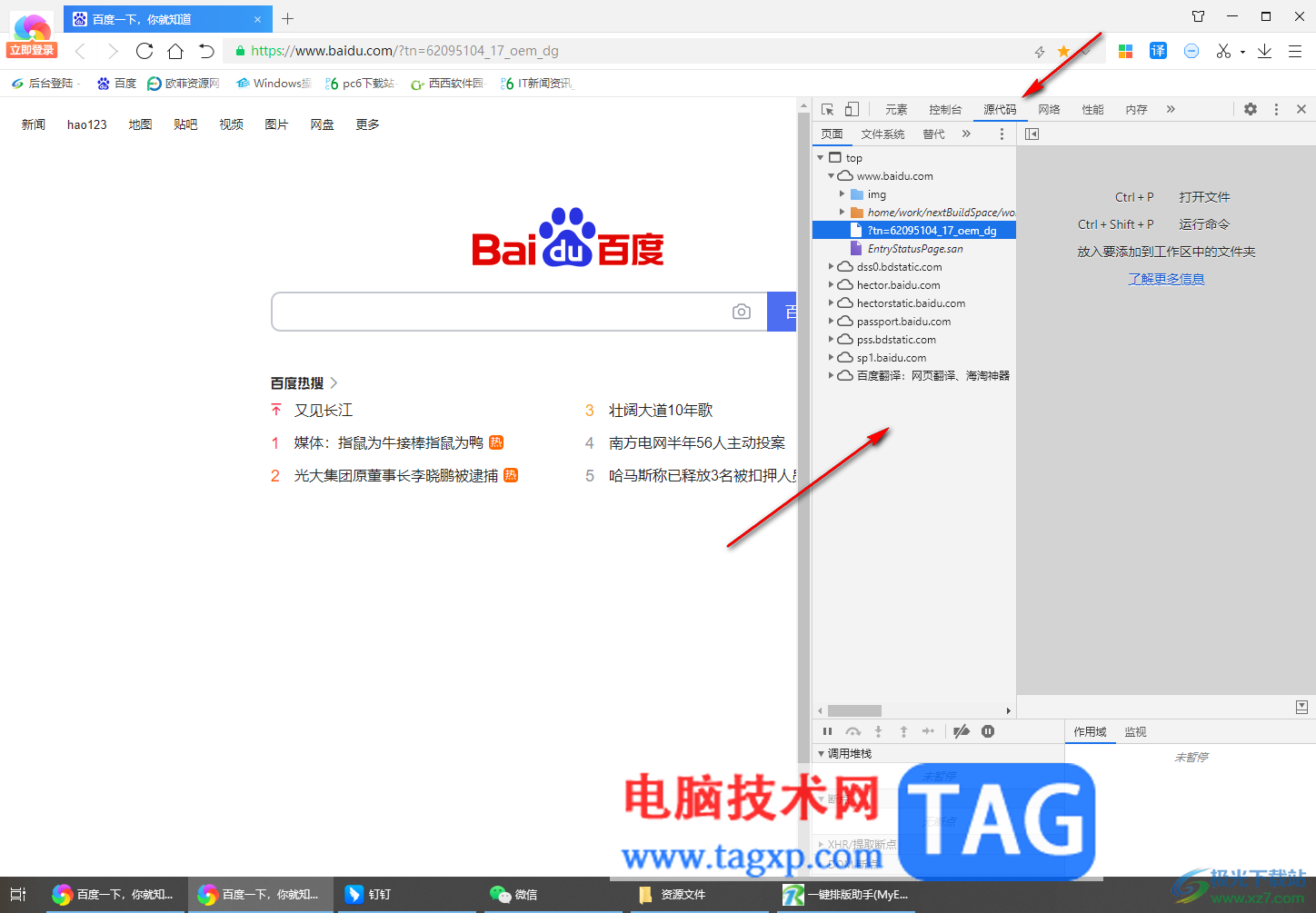
以上就是关于如何使用360极速浏览器打开控制台的具体操作方法,大家在使用该浏览器的过程中,想要查看其中的控制台窗口页面,那么就可以按照以上小编分享的方法教程进行简单的操作一下就好了,感兴趣的话可以操作试试。
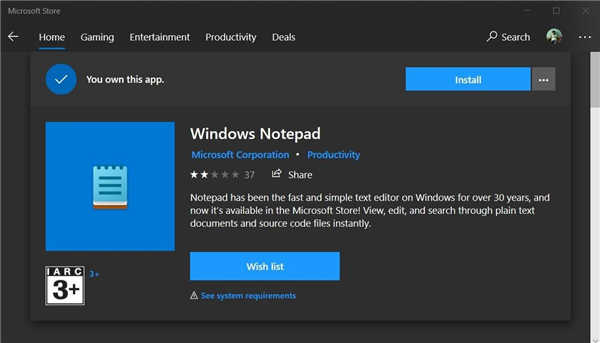 如何在 Windows 11 上安装新的记事本应用程
如何在 Windows 11 上安装新的记事本应用程
如何在 Windows 11 上安装新的记事本应用程序 以下是在 Windows 11......
阅读 奥奇传说手游光明王异界试炼怎么过-奥奇
奥奇传说手游光明王异界试炼怎么过-奥奇
奥奇传说手游中光明王异界试炼是全新上线的挑战关卡,奥奇传......
阅读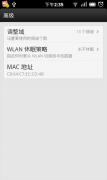 安卓手机查询Mac地址的方法
安卓手机查询Mac地址的方法
我们知道,安卓手机的很多信息都隐藏在手机里的各个角落,如......
阅读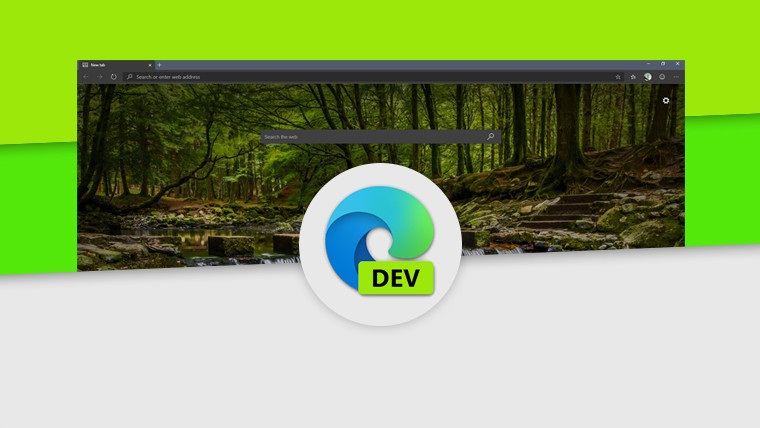 Windows 10:Edge是否会作为新的间谍软件出
Windows 10:Edge是否会作为新的间谍软件出
希望这些计划能很快消失在抽屉里。在Edge浏览器的最新Canary版本......
阅读 王者荣耀钥匙口令怎么用 开启周年庆限时
王者荣耀钥匙口令怎么用 开启周年庆限时
王者荣耀钥匙口令怎么用?相信大家前几天的活动都是要玩家去......
阅读 支付宝证件照支付宝证件
支付宝证件照支付宝证件 AMD发布Ryzen Master 2.9.0.209
AMD发布Ryzen Master 2.9.0.209 2022年抖音春节集卡活动在
2022年抖音春节集卡活动在 Windows 10:图形打印错误的
Windows 10:图形打印错误的 开发人员现在可以在Wind
开发人员现在可以在Wind Intel发布第12代酷睿系列台
Intel发布第12代酷睿系列台 密码安全,QQ安全,木马防范
密码安全,QQ安全,木马防范 qq输入法神配图功能关闭图
qq输入法神配图功能关闭图 《梦三国2》梦刘禅技能是
《梦三国2》梦刘禅技能是 《火焰纹章风花雪月无双
《火焰纹章风花雪月无双 王者荣耀鲁班七号和鲁班
王者荣耀鲁班七号和鲁班 蓝宝石显卡驱动怎么下载
蓝宝石显卡驱动怎么下载 欧比亚gtx750显卡怎么样
欧比亚gtx750显卡怎么样 switch手柄四个灯是电量吗
switch手柄四个灯是电量吗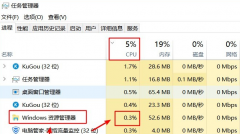 资源管理器占用CPU过高
资源管理器占用CPU过高 Adobe InDesign将图片置入到
Adobe InDesign将图片置入到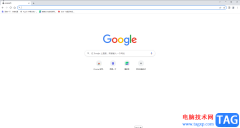 Google Chrome设置字体的方法
Google Chrome设置字体的方法 PPT如何设置全程自动播放
PPT如何设置全程自动播放 Word文档打印文件时文字总
Word文档打印文件时文字总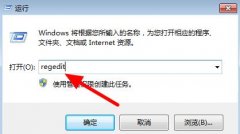 0xc0000185无法开机解决方法
0xc0000185无法开机解决方法 xbox商店拥有此游戏下载教
xbox商店拥有此游戏下载教 腾讯电脑管家wifi共享精灵
腾讯电脑管家wifi共享精灵 如何增强wifi信号穿墙_增强
如何增强wifi信号穿墙_增强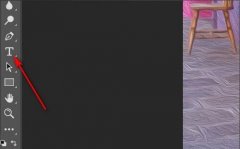
我们在使用ps2021的过程中,若想添加竖排文字,该怎么操作呢?在这里小编就和大家分享一下ps2021添加竖排文字的方法吧,感兴趣的朋友不要错过哦。...
次阅读
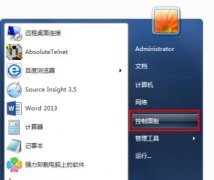
一般来说,在装机时,我们都会使用C、D、E、F以此类推的字母作为盘符名称,但是如果我们想要更改这些名称其实也是可以的。只需要在计算机管理的磁盘管理内就可以做到了,下面就一起来...
次阅读
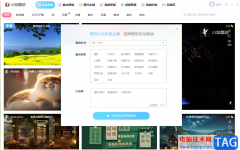
小鸟壁纸是原来我们使用的360壁纸软件,该软件中提供非常丰富的壁纸资源,有涉及风景样式,有涉及爱情方面的壁纸,也提供很多关于卡通动漫方面的壁纸资源,通过该软件你可以使用到自己...
次阅读
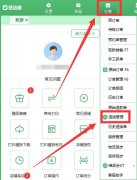
使用旺店通ERP怎样进行商品换货呢,该怎么操作呢?现在小编就和大家一起分享旺店通ERP进行商品换的操作流程,希望通过本篇教程的学习,可以帮助到大家。...
次阅读

edius如何设计打字机打字效果?在edius软件里,倘若没用相关字幕插件设计打字机效果还是有难度的。不过若实在没有插件又想使用edius设计这种效果也不是不可能,下面小编就给大家讲解edius设...
次阅读

很多小伙伴在浏览网站时,有时可能会想要查看视频的封面或是用大图的方式查看图片。这些想法我们只需要安装一个浮图秀插件就都可以实现。在Edge浏览器中安装好浮图秀插件之后,我们任...
次阅读
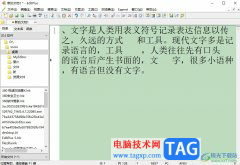
作为一款功能强大的文本编辑器,它支持编程语言的语法高亮和的无限撤销与重做功能,为用户提供了更加便捷、高效的编写代码体验,因此editplus软件很受用户的喜爱,当用户在editplus软件在...
次阅读
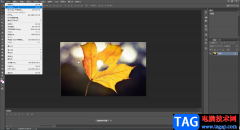
PS,也就是AdobePhotoshop,是很多小伙伴们都在使用的一款图片处理软件,该软件功能非常强大,操作也比较简单,因此很多小伙伴在需要编辑和处理图片时都会首先选择使用该软件。在编辑和处...
次阅读
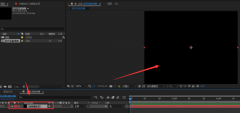
想必有很多朋友都很好奇Ae怎么制作无线电波效果?那么感兴趣的朋友就赶快来看看小编带来的Ae制作无线电波效果教程吧,希望通过本篇教程的学习,可以帮助到大家哦。...
次阅读
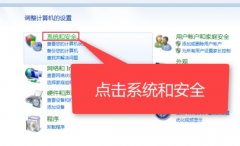
在我们日常使用电脑时,各种误操作或者病毒导致电脑崩溃出各种问题时不可避免的,这时如果我们还能进入电脑系统的话,系统还原就是一个不错的解决方法了,他可以帮我们把电脑还原到以...
次阅读

如果我们想要快速关机,不想要使用传统的电源按钮来关机,就可以使用win11关机快捷键,但很少有人知道win11关机快捷键是什么,其实很多种方法都能关机。...
次阅读

可能有的朋友还不知道腾讯文档是怎么共享?那么今天小编就为大家带来了腾讯文档共享方法哦,希望可以帮助到大家更好地使用腾讯文档哦。...
次阅读

光影魔术手是一款非常好用的图片处理软件,其中的功能非常丰富,操作非常简单,很多小伙伴都在使用。如果我们需要在光影魔术手中去除图片中的文字内容,小伙伴们知道具体该如何进行操...
次阅读
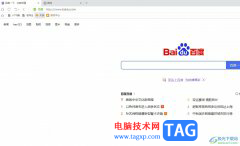
用户在面对各种各样的浏览器软件时,会根据自己的需求来选择浏览器软件,其中就会有用户选择使用uc浏览器,这是一款深受用户喜爱的浏览器软件,为用户带来了快速且安全的网页浏览服务...
次阅读

photoDemon是大家非常喜欢的一款图片编辑软件,该软件中提供了对图片进行设计的相关功能,且功能的丰富性可以让你更好的进行制作和设计,我们在编辑图片的时候,你可以为图片添加自己喜...
次阅读